Erweiterte Verzweigungslogik für Umfragen
Erstelle spannende Umfragen durch Hinzufügen von Verzweigungsregeln, die auf den Antworten der Befragten auf vorherigen Fragen beruhen. Überspringe, verberge oder zeige Frageschritte, um das Interesse der Teilnehmenden zu wecken. Das Erstellen bedingter Umfragefragen ist auch in unseren kostenlosen Paketen verfügbar!
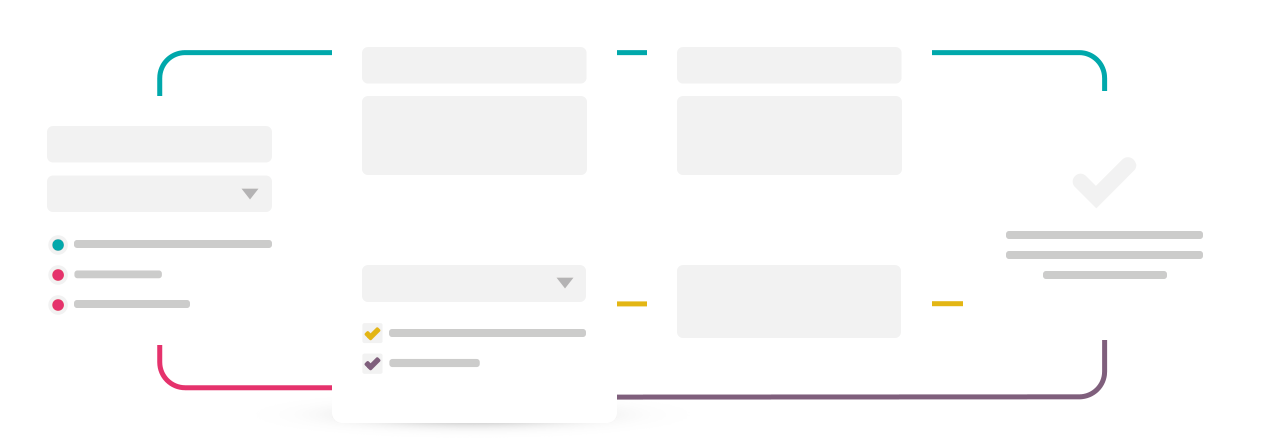
Warum?
- Benutzerfreundliche Umfragen
- Halte das Interesse der Befragten aufrecht
- Verringerung des Abbruchs der Umfrage
- Höhere Abschlussquote
- Bessere Ergebnisse und eine höhere Genauigkeit
- Erhalte relevante Erkenntnisse
Wie?
- Fragen personalisieren
- Unnötige und irrelevante Fragen ausblenden
- Verringere die Ausfüllzeit der Umfrage
- Spare die Zeit Deiner Teilnehmenden
- Nur relevante Fragen anzeigen
- Passe Deine Umfrage an die Teilnehmenden an
Erstelle Deine Umfrageschritte und Fragen
Wir empfehlen, dass Du bevor Du erweiternde Logiken anlegst, erst einmal Deine Umfrage mit all ihren Schritten und Fragen anlegst. Wenn Du neu bei PollUnit bist folge »Online Umfragen erstellen« um mehr über generelle Umfragefunktionen zu lernen.
Um eine Logik zu erstellen und in einem Umfrageschritt anzuwenden, benötigst Du mindestens einen vorangegangenen Schritt. Eine Logik beruht immer auf den Antworten der Teilnehmenden. Du kannst also in Schritt 2 nur Regeln anlegen die auf Antworten in Schritt 1 gegeben wurden; in Schritt 3 nur Regeln auf Antworten in Schritt 1 bis 2 usw.
Verzweigungslogik erstellen
Rufe den Admin-Link auf, indem du beim Erstellen auf »Speichern« klickst oder öffne die Umfrage über Deine PollUnit-Übersicht.
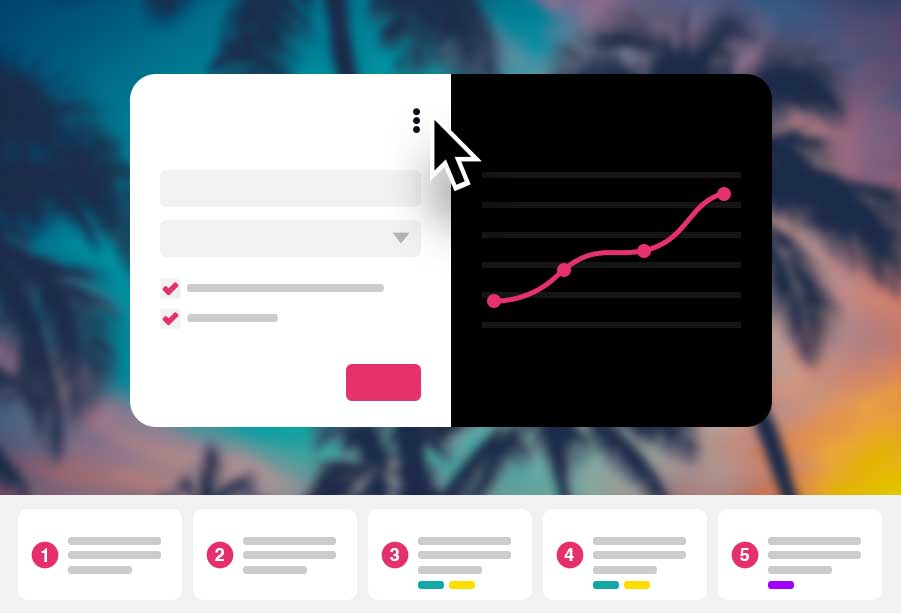
Admin-Ansicht der Umfrage
Die Admin-Ansicht ermöglicht es, durch alle Schritte zu navigieren. Du siehst, wie die Umfrage aussehen wird, außerdem siehst Du die Ergebnisse jedes Schrittes in einer separaten Spalte »Auswertung«. Die Spalte »Auswertung« ist nur für Administratoren sichtbar. Wenn ein Schritt bereits eine Logik hat, wird dieser in der Zeitleiste farbig markiert.
Gehe nun zu dem Schritt, dem Du eine Umfrageverzweigungslogik hinzufügen möchtest, und öffne das Kontextmenü (drei Punkte) in der oberen rechten Ecke der Spalte »Vorschaumodus« und wähle »Bearbeiten«.
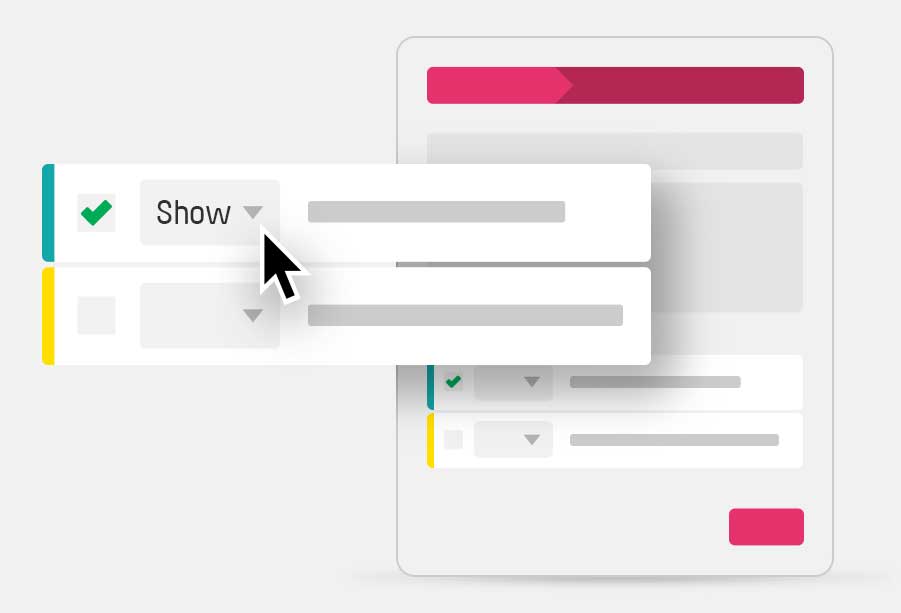
Logik zuweisen
Wenn Dein Umfrageschritt noch keine Logik hat, musst Du die Konfiguration der Logik über »Verzweigungslogik anzeigen« einblenden. Wenn Du bereits Bedingungen erstellt hast, kannst Du diese einfach aktivieren und auswählen, was geschehen soll, wenn die Bedingung erfüllt ist.
Wenn dies Deine erste Logik ist, klicke auf »Logik hinzufügen«. Es wird ein Fenster angezeigt, in dem Du auswählen kannst, ob der aktuelle Umfrageschritt ausgeblendet, angezeigt werden oder zur Dankeseite weiterleiten soll. Danach wird ein weiteres Fenster angezeigt, in das Du Deine Bedingungen eingeben kannst.
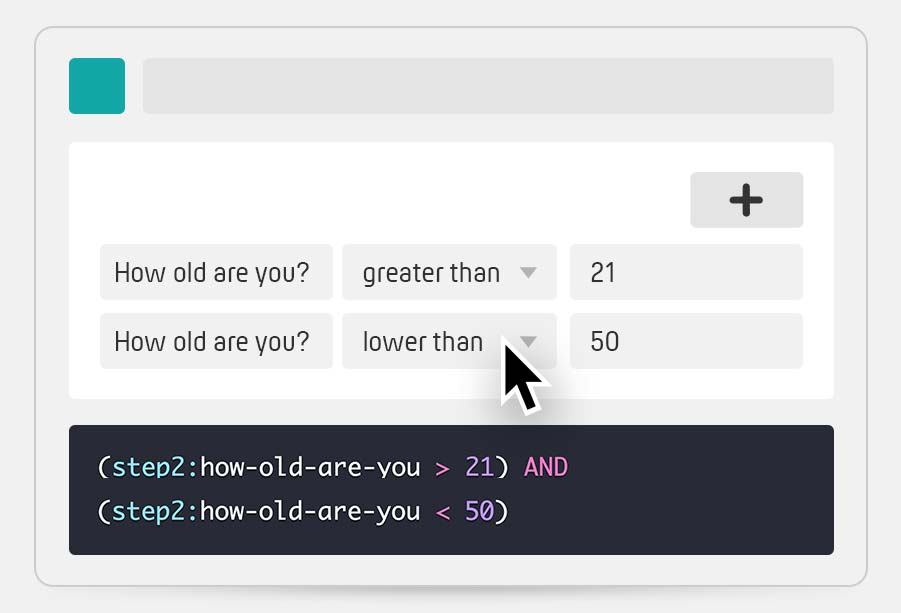
Bedingungsgruppe erstellen
Nun erstellst Du eine Gruppe von Bedingungen. Benenne sie und geben ihr eine Farbe, um sie in der Übersicht besser erkennen zu können. Dieser Bedingungssatz kann in den folgenden Schritten wiederverwendet werden. Jedes Set besteht aus mehreren Bedingungen und jede Bedingung besteht aus drei Feldern.
Das erste Feld beschreibt die Frage, die Du gestellt hast. Es können nur Fragen ausgewählt werden, die vor dem aktuellen Schritt gestellt wurden. Das zweite Feld ist der Vergleichsoperator. Hier kannst Du angeben, wie die Antworten der Teilnehmenden behandelt werden sollen. Das dritte und letzte Feld einer Bedingung ist der Vergleichswert. Du erhältst z.B. die Antwort muss größer als der Vergleichswert sein oder die Antwort ist gleich dem Vergleichswert.
Am Ende siehst du einen automatisch generierten Code, den PollUnit verwendet, um deine Logik zu verarbeiten. Wir werden später mehr über diesen Code erklären. Für die Basisfunktionalität, kannst Du ihn getrost ignorieren.
Je nach Antworttyp sind nicht alle Vergleichsoperatoren verfügbar. Zum Beispiel kann ein Alter größer oder kleiner als eine Zahl sein. Ein Geschlecht kann nicht mit einer Zahl verglichen werden, aber es kann gleich oder ungleich einem oder mehrerer Werte sein. Die Liste unserer Vergleichsoperatoren findest Du in der folgenden Tabelle.
| Vergleichsoperator | Code | Feldtypen |
|---|---|---|
| ist größer als | > | Nummer |
| ist kleiner als | < | Nummer |
| ist kleiner oder gleich | <= | Nummer |
| ist größer oder gleich | >= | Nummer |
| ist gleich | == | Nummer, Text, Boolean |
| ist nicht | != | Nummer, Text, Boolean |
Du brauchst keinen Code zu schreiben – aber Du kannst
Alle Einstellungen, die Du in Deiner Logik vorgenommen hast, werden in den booleschen Algebra-Code von PollUnit übersetzt. Dieser Code wird von unserem System verwendet, um Deine Logik zu verwalten und anzuwenden.
Stelle Dir vor, Du hast im Schritt 2 ein Zahlenfeld hinzugefügt und stellst die Frage »Wie alt bist Du?«. Das folgende Beispiel bedeutet: Alle Teilnehmenden mit einem Alter von mehr als 18 Jahren.
(step2:how-old-are-you > 18)
Du kannst mehrere Bedingungen kombinieren und die Definition von größer als (>) in eine Definition von größer als oder gleich (>=) ändern. Auf folgende Weise erhältst Du alle Teilnehmenden im Alter von 18 bis 36 (einschließlich 18 und 36).
(step2:how-old-are-you >= 18) AND (step2:how-old-are-you <= 36)
Der Hauptvorteil, wenn man die boolesche Algebra von PollUnit versteht, ist, dass man mehr tun kann, als wenn man unser Interface verwendet. Derzeit kann man den Operator nur durch eine Änderung des Codes von AND (und) zu OR (oder) ändern. Wir tun dies, um unser Interface so einfach wie möglich zu halten. Folgendes Beispiel bedeutet: Alle Teilnehmende mit einem Alter von 18 bis 36 Jahren oder mit dem Lieblingshobby skaten. »Skating« ist eine Zeichenkette (keine Zahl) und könnte ein Radiobutton, ein Kontrollkästchen oder eine Option im Dropdown-Auswahlfeld sein, das Du in Schritt 3 erstellt hast.
((step2:how-old-are-you >= 18) AND (step2:how-old-are-you <= 36))
OR (step3:favorite-hobby == 'skating')